搜狗浏览器是一款浏览器软件,旨在为用户提供跨终端无缝使用体验,那么搜狗浏览器如何清除缓存?有什么技巧?下面就一起来看看吧。
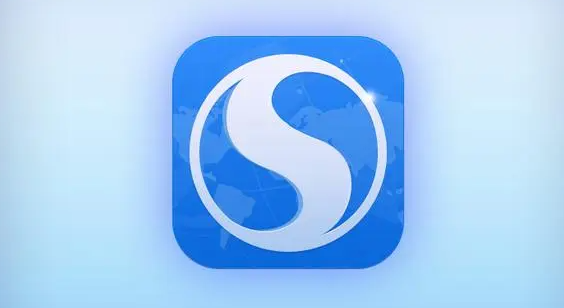
清除缓存操作方法介绍
1,在搜狗浏览器的主页右上角,你会看到一个由三条横线或类似形状组成的图标,这个图标是浏览器的菜单按钮。点击它,会弹出一个下拉菜单。
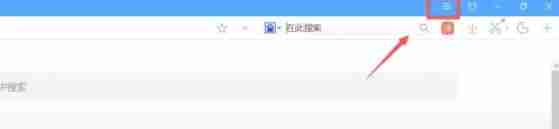
2,在下拉菜单中,找到并点击“清除浏览记录”或类似的选项。这个选项通常会出现在与“历史记录”、“设置”等相关的位置。
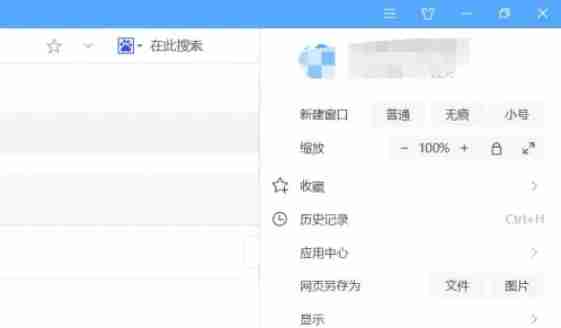
3,点击“清除浏览记录”后,会进入到一个新的页面,这个页面专门用于清除浏览器的各种缓存数据。
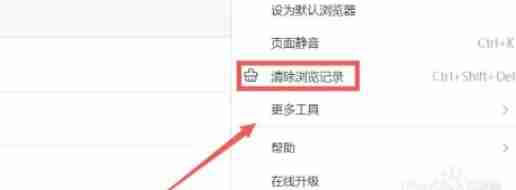
4,在这个页面中,你会看到多个可以清除的数据类型选项,如“缓存图片和文件”、“Cookies和网站数据”、“历史记录”等。根据你的需要,勾选你想要清除的缓存项。通常,为了彻底清除缓存,建议勾选“缓存图片和文件”选项。
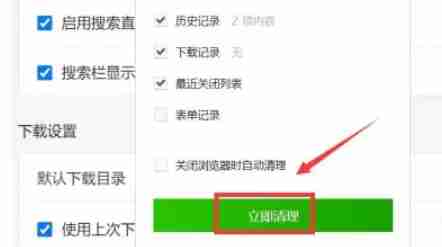
文明上网,理性发言,共同做网络文明传播者